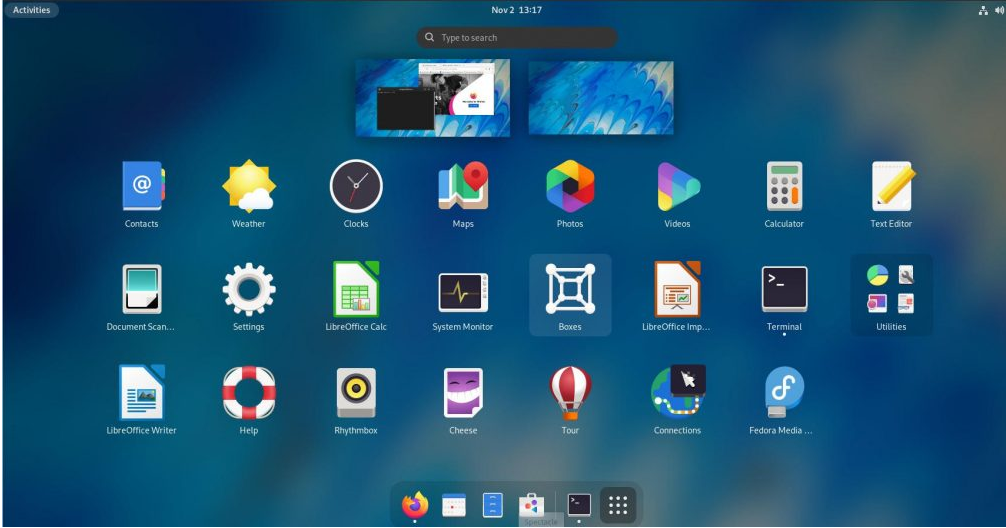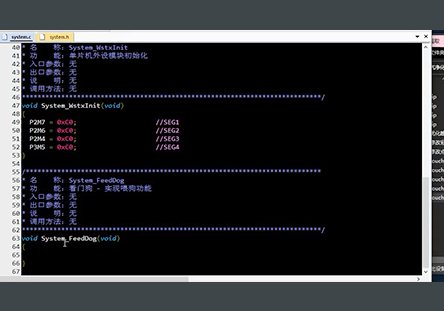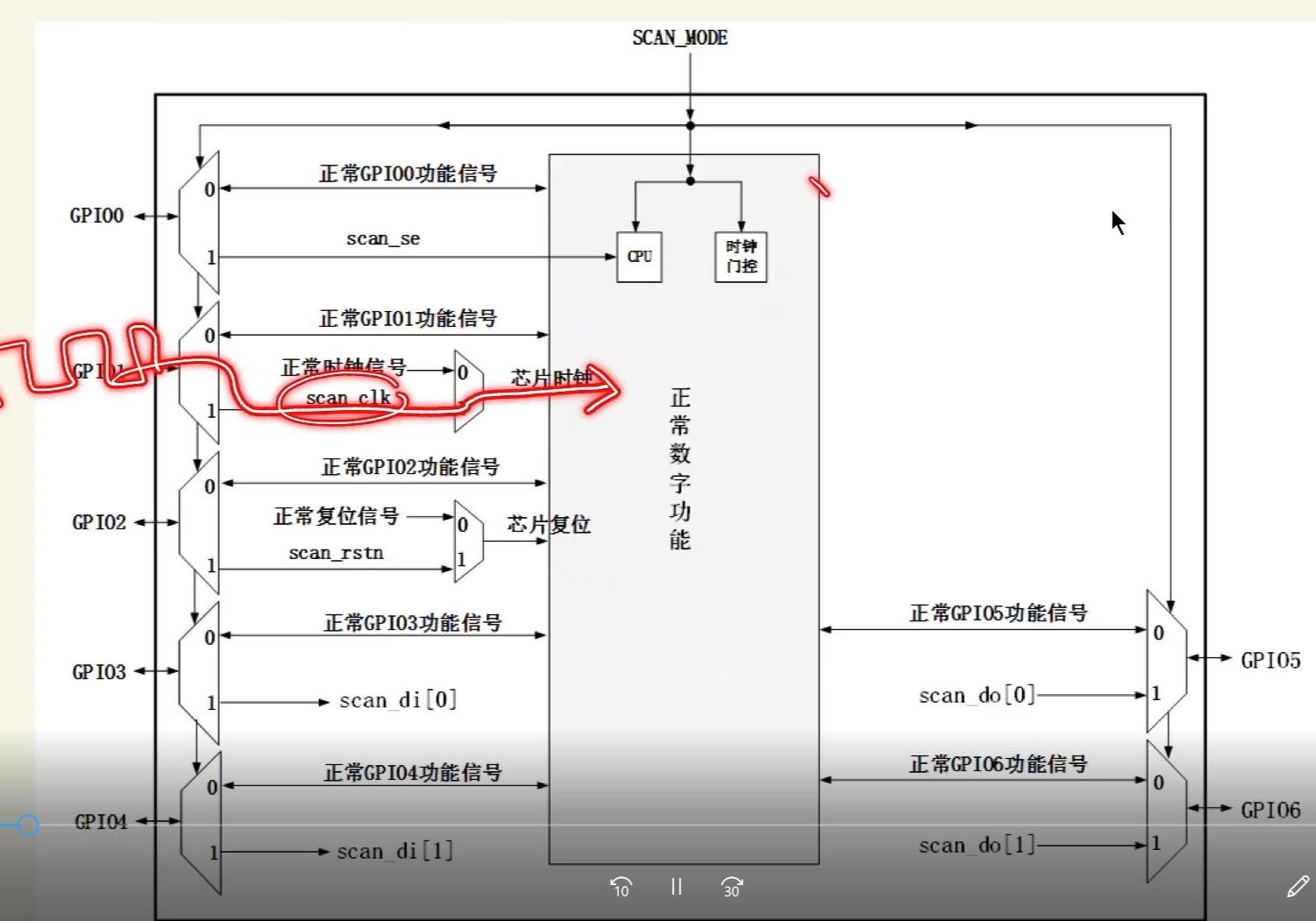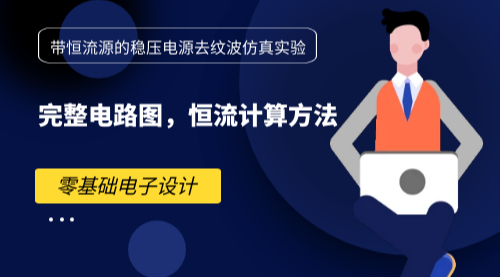运维人员和工程师经常选择在Ubuntu或Linux系统上播放MP4文件,然而部分人总会碰到无法播放问题,如“H.264(High Profile) decoder is required to play the file,but is not installed”,意思是指:播放MP4文件需要安装H.264(高清)解码器。
Ubuntu系统每月安装所需的多媒体解码器,导致视频播放器无法播放,那么我们该如何解决?一般来说有三种方法,具体如下:
①只安装所需的解码器
②一次性安装多种解码器
③安装一个不同的视频播放器
以我个人的看法,为解决后续麻烦,建议选择②和③。
在这里我使用的是Ubuntu Linux,方法①和方法③也适用于其他发行版本,但需要注意的是,方法②不适用,因为所用到的包是Ubuntu独有的。
方法①:只安装所需的解码器
当Ubuntu显示上文所提到的错误显示“H.264.....installed”时,它将会显示“在Ubuntu软件中心查找”的按钮,电极该按钮将显示H.264解码器的软件包,具体如下:
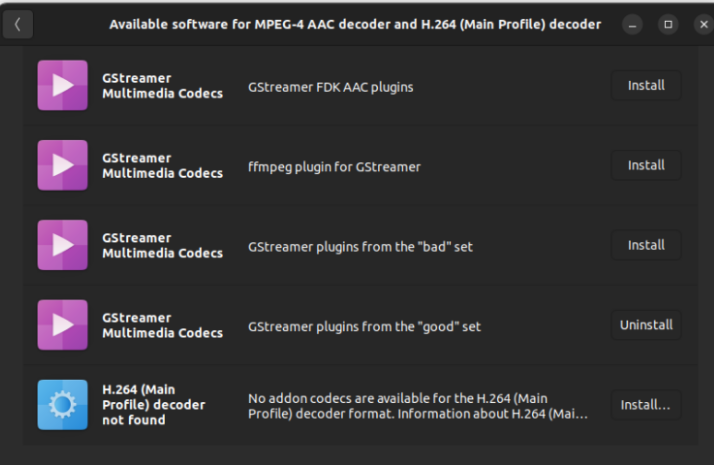
虽然这些软件包名称相似,但需要安装来自“不良”组合“bad”set的GStreamer多媒体解决包。
或使用以下命令在终端上来安装软件包:
sudo apt install gstreamer1.0-plugins-bad
为什么我不建议你选择方法①,因为还会有其他格式的视频文件要求部分其他H.264解码器,你也可以通过以下命令安装更多的解码器:
sudo apt install libavcodec-extra gstreamer1.0-plugins-ugly gstreamer1.0-libav
方法②:一次性安装多种解码器
Ubuntu系统中含有一个基础软件包,名为ubuntu-restricted-extras,内含许多音频视频解码器及部分微软字体库,安装这个软件包就无须担心多媒体解决方法,一次性解决后患。
sudo apt install ubuntu-restricted-extras
因为这个软件包含有部分不必要的多余软件,你需要接收最终用户许可协议(EULA)。
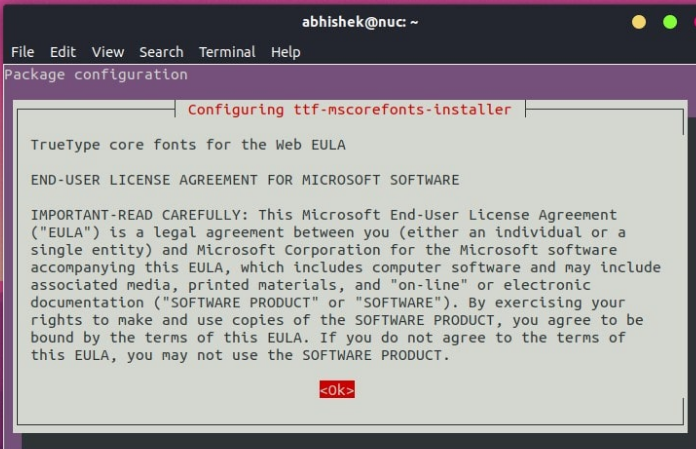
按下tab键,选择“yes”后回车确定即可。
方法③:安装一个不同的视频播放器
在Ubuntu里有较多优秀的视频播放器,其中以VLC和MPV最为优秀,擅长处理多媒体解码器,可在软件中心寻找并安装。
或采用以下命令进行安装:
sudo apt install mpv
欲了解更多的Linux编程,来《嵌入式Linux核心教程》,助你成为优秀的工程师。

 扫码关注
扫码关注